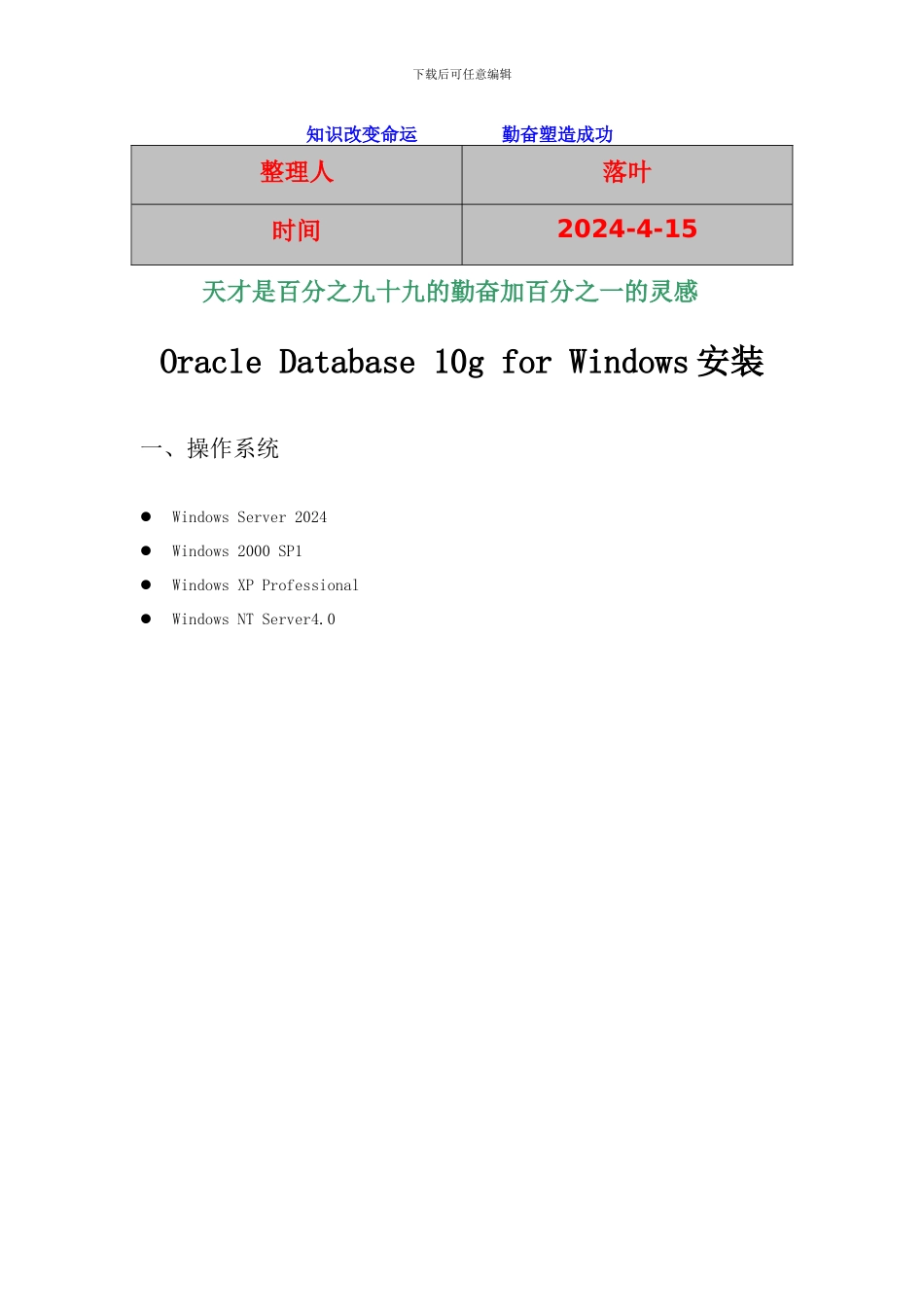下载后可任意编辑知识改变命运 勤奋塑造成功整理人落叶时间2024-4-15天才是百分之九十九的勤奋加百分之一的灵感Oracle Database 10g for Windows 安装一、操作系统Windows Server 2024Windows 2000 SP1Windows XP ProfessionalWindows NT Server4.0下载后可任意编辑二、安装1.运行 setup.exe 出现图 1 所示的“Oracle Database 10g 安装”画面。图 1 Oracle Database 10g 安装画面中网格背景寓示了 10g 的卖点 Grid Computing“网格计算”。选中“高级安装”,以便为 SYS、SYSTEM 设置不同的口令,并进行选择性配置。下载后可任意编辑2.“下一步”进入“Oracle Universal Installer:指定文件位置”,见图2。图 2 指定文件位置设置源“路径”、“名称”和目的“路径”,见图 3 所示。“名称”对应 ORACLE_HOME_NAME 环境变量“路径”对应 ORACLE_HOME 环境变量下载后可任意编辑图 3 设置源“路径”、“名称”和目的“路径”3.“下一步” 进入“Oracle Universal Installer:选择安装类型”,见图4。图 4 选择安装类型下载后可任意编辑4.保持默认值,下一步,进入“Oracle Universal Installer:选择数据库配置”,见图 5。图 5 选择数据库配置5.保持默认值,下一步,进入“Oracle Universal Installer:指定数据库配置选项”,见图 6。图 6 指定数据库配置选项下载后可任意编辑指定“全局数据库名”和“SID”,对这两个参数的指定一般相同,例如:oralib。也可以将“全局数据库名”设置为域名。例如:lib.hunnu.edu.cn假如选择“创建带样本方案的数据库,OUI 会在数据库中创建 HR、OE、SH 等范例方案(sample schema)6.下一步,进入“Oracle Universal Installer:选择数据库管理选项”,见图 7。图 7 选择数据库管理选项下载后可任意编辑7.保持默认值,下一步,进入“Oracle Universal Installer:指定数据库文件存储选项”,见图 8。图 8 指定数据库文件存储选项8.保持默认值,下一步,进入“Oracle Universal Installer:指定备份和恢复选项”,见图 9。图 9 指定备份和恢复选项下载后可任意编辑9.保持默认值,单击“下一步”,进入“Oracle Universal Installer:指定数据库方案的口令”,如图 10 所示。图 10 指定数据库方案的口令对不同的帐户设置不同的口令。10.单击“下一步”,继续安装,进入“Oracle Univers...